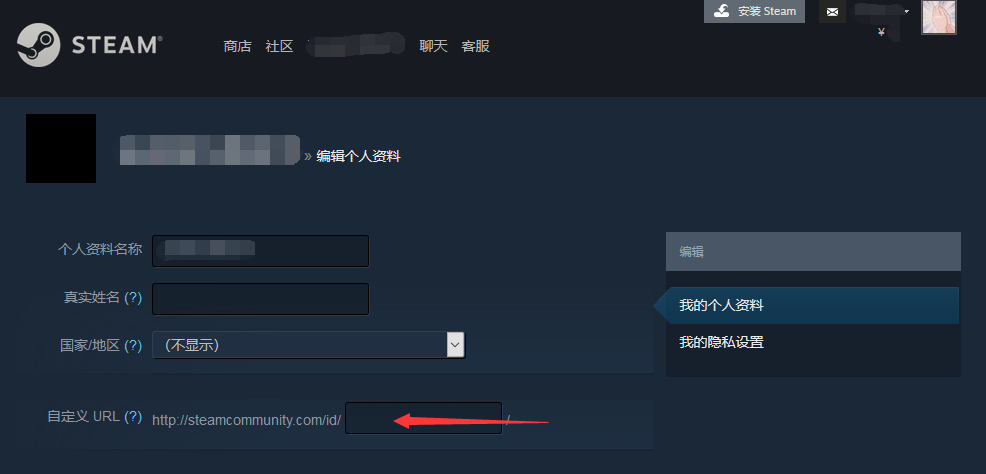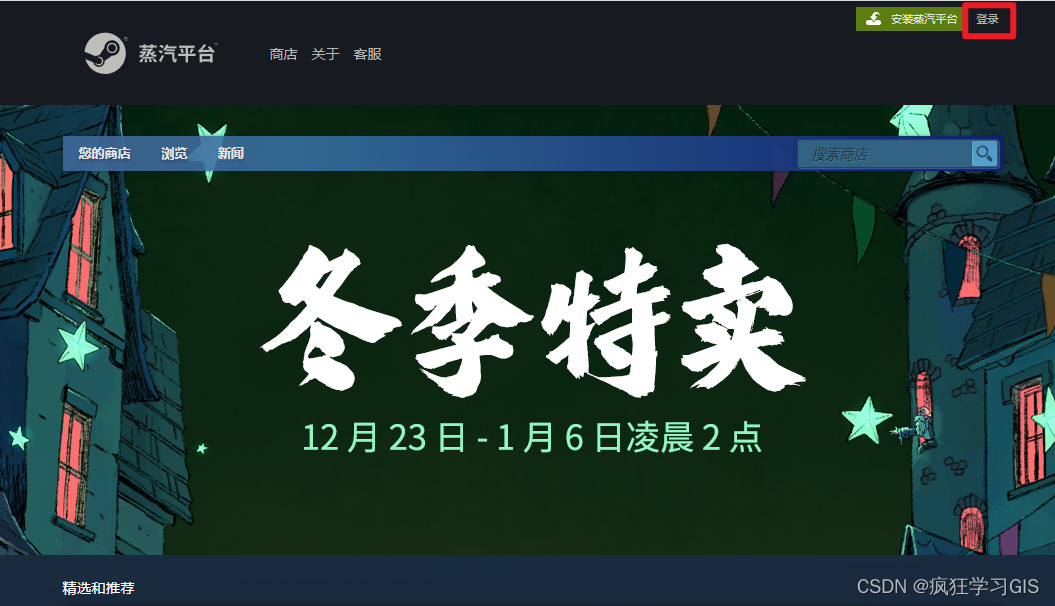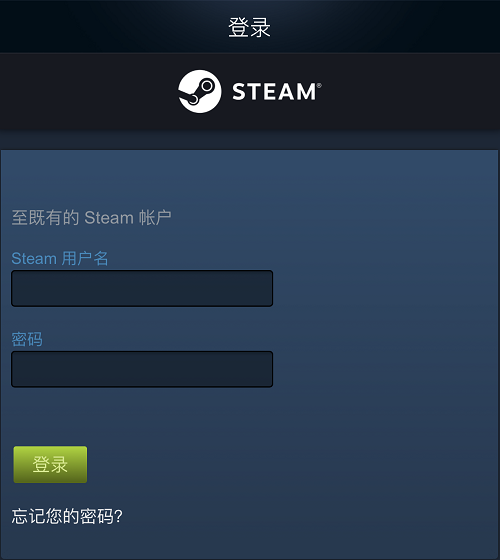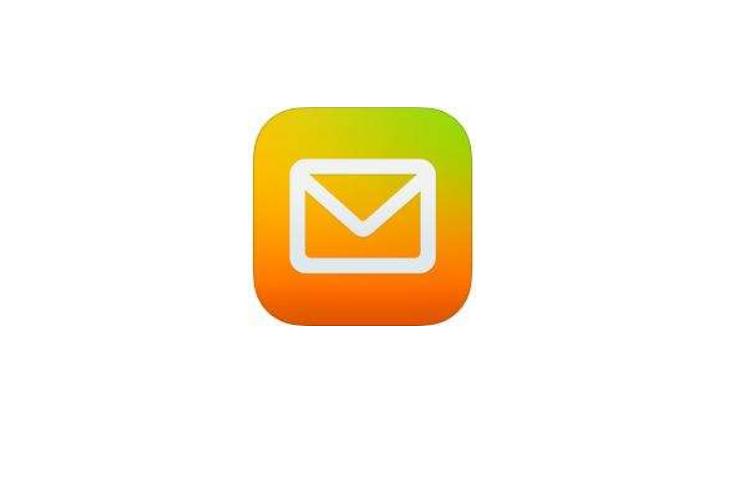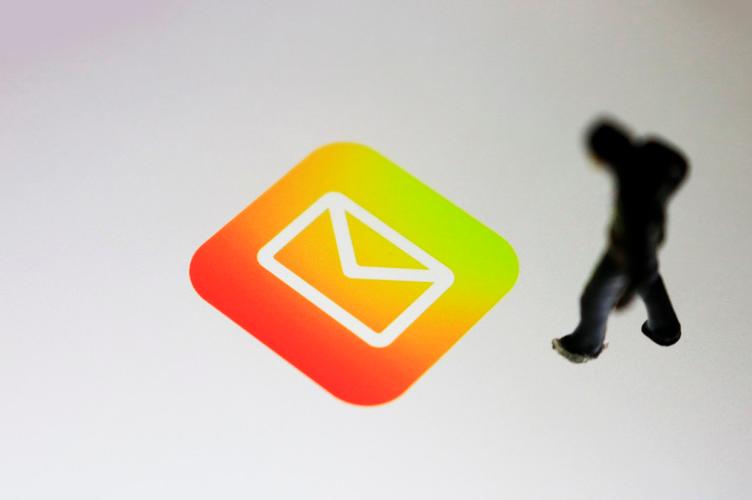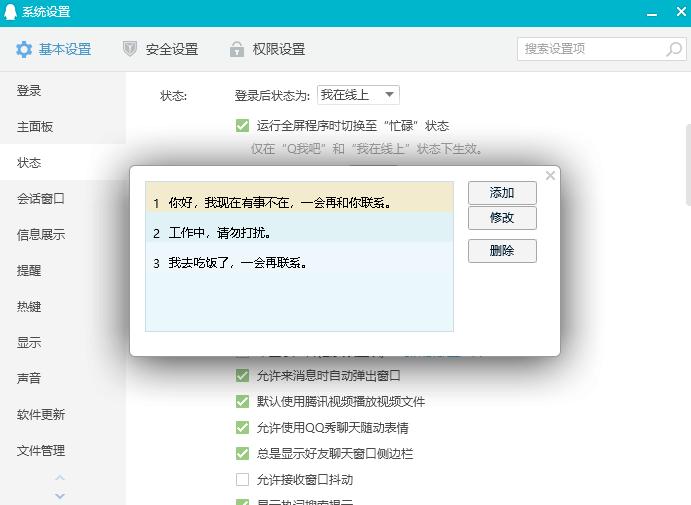Steam118怎么解决(解决Steam错误代码118的方法)
什么是Steam118错误代码?
在使用Steam平台时,有些用户可能会遇到错误代码118。它通常会发生在网络连接时出现问题时,导致Steam无法成功连接到Steam服务器。
这个问题是很常见的,但同时也非常烦人,因为它会导致你无法使用Steam购买、下载或更新游戏。那么,如何解决这个Steam错误代码118呢?
如何解决Steam错误代码118?
下面是一些解决Steam 118错误代码的方法:
1. 检查网络连接
当Steam出现错误代码118时,首先要检查的是你的网络连接。确保你的计算机与Internet连接正常。
可以尝试打开其他网站,如Google或Facebook,来查看你的连接是否正常。如果连接正常,这个错误代码可能是由于其他问题所导致的,进而需要尝试其他方法进行修复。
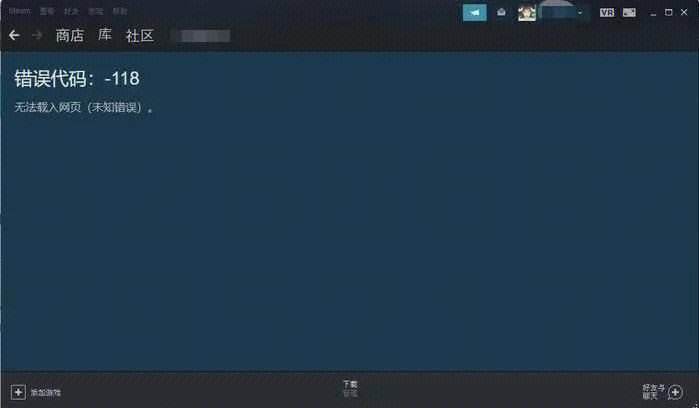
2. 检查服务器状态
如果网络连接没问题,可能是Steam服务器出现了问题。所以,你可以检查Steam服务器是否在线。
可以访问Steam的网站或社交媒体页面,查看是否有维护活动或服务器故障。如果服务器出现了问题,你需要等待Steam工作人员解决问题之后再重新连接。
3. 清除缓存文件
有时候,Steam在下载和更新过程中会下载一些损坏的文件,导致错误代码118的出现。这个问题可以通过清除你的Steam缓存文件进行解决。
在Steam文件夹中,删除所有文件夹中的appcache文件夹,这将清除Steam客户端的缓存,并可能解决这个问题。请注意,如果你删除了这些文件,你需要重新登录Steam。
4. 禁用安全软件和防火墙
Steam错误代码118有时会是由于但是安全软件和防火墙阻碍了它与Steam服务器进行连接造成。这可以通过暂时禁用防火墙和安全软件进行解决。如果暂时禁用防火墙和安全软件无法解决问题,请检查你的安全软件设置,确保它已将Steam标记为安全软件和信任软件。
5. 更改DNS地址
另一个可能的解决方法是更改你的计算机或路由器的DNS设置。有时,Steam错误代码118可能是由于DNS错误造成的。可以尝试更改DNS地址为Google DNS(8.8.8.8和8.8.4.4),这可以更改DNS并可能解决问题。
6. 重新安装Steam应用程序
如果所有上述方法都无法解决问题,可能需要考虑重新安装Steam应用程序。在重新安装应用程序之前,确保你将所有的游戏和保存文件都备份。可以通过卸载Steam并重新安装的方式解决Steam错误代码118问题。
总结
总而言之,Steam错误代码118是一个很常见的问题,但仍有许多方法可以解决它。你可以先尝试清除缓存文件或更改DNS地址等方法,如果这些方法无法解决问题,可以考虑重新安装Steam应用程序。
重要的是,要记得将所有的游戏和保存文件都备份。如果你还有其他问题,请联系Steam工作人员进行支持。